Пример
настроек
программы Mozilla Thunderbird.
1. Запуск программы
2. Настройка программы для работы с почтой
3. Работа с почтовыми сообщениями
1. Запуск программы
Для
меню
Пуск по
умолчанию: нажмите мышкой Thunderbird
2. Настройка программы для работы с почтой
Для
того
чтобы Thunderbird работал с
почтовым сервером, необходимо настроить учетную запись пользователя.
После запуска программы открется окно начальной настройки.
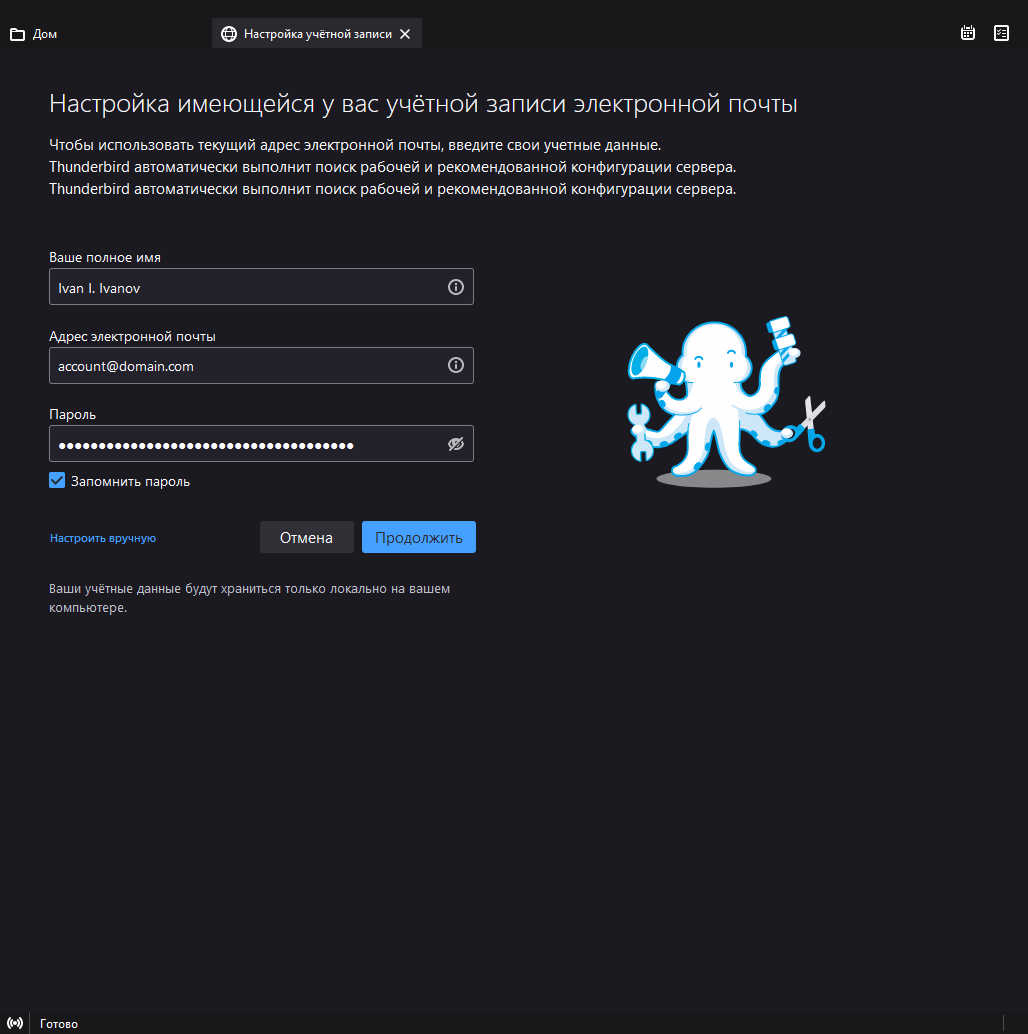
В
окне вводите Ваши учетные данные (зависят от используемого домена) и
нажимаете копку Продолжить
>.
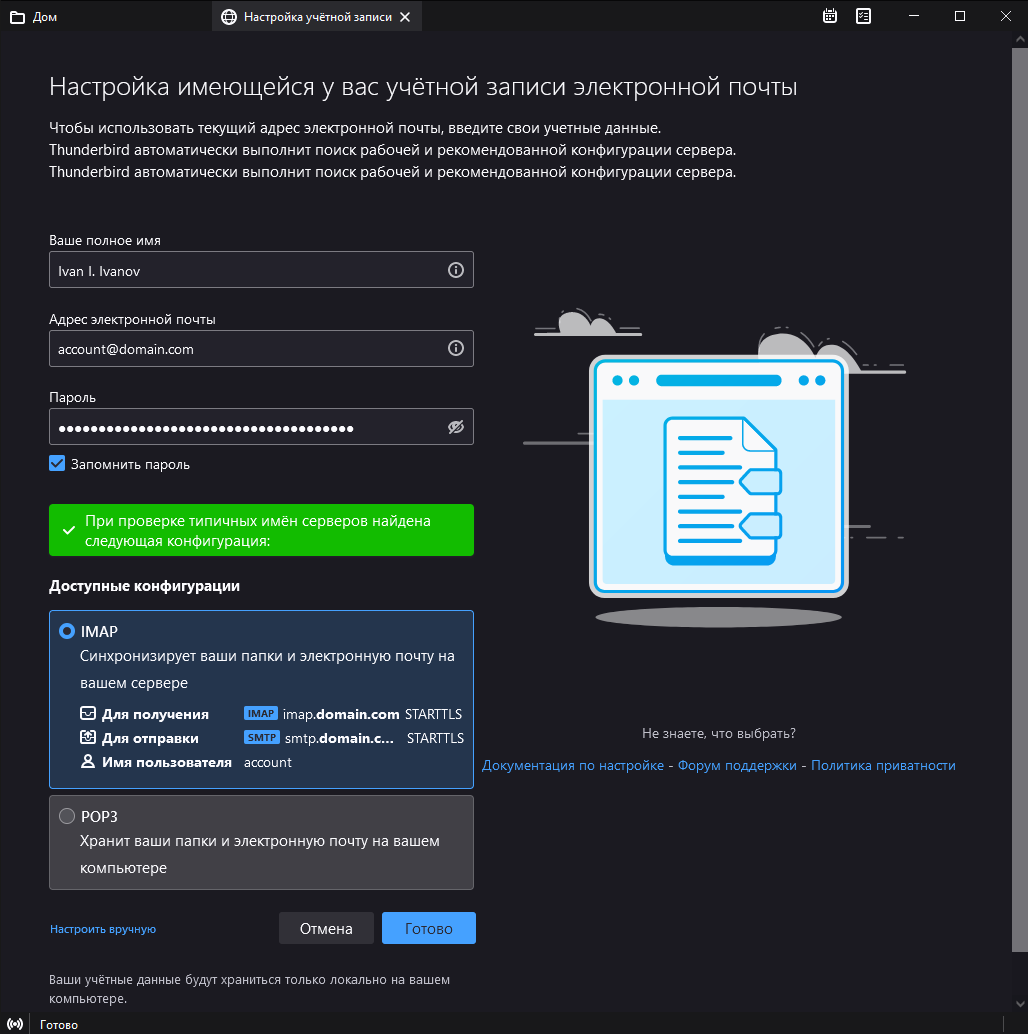
После
проверки данных нажмите Готово.
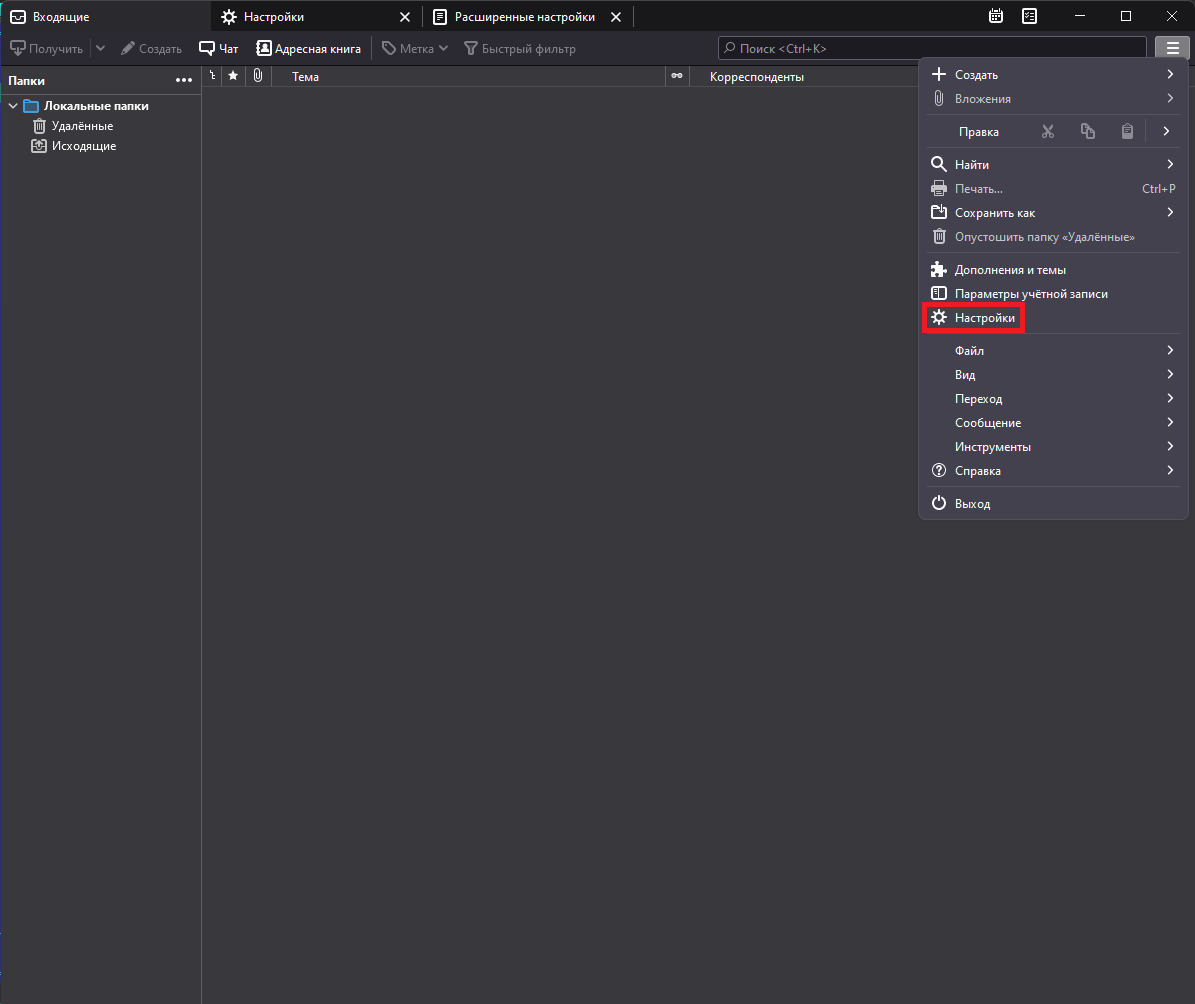
Далее в разделе "Основные" в самом низу страницы выберете "Редактор настроек..."
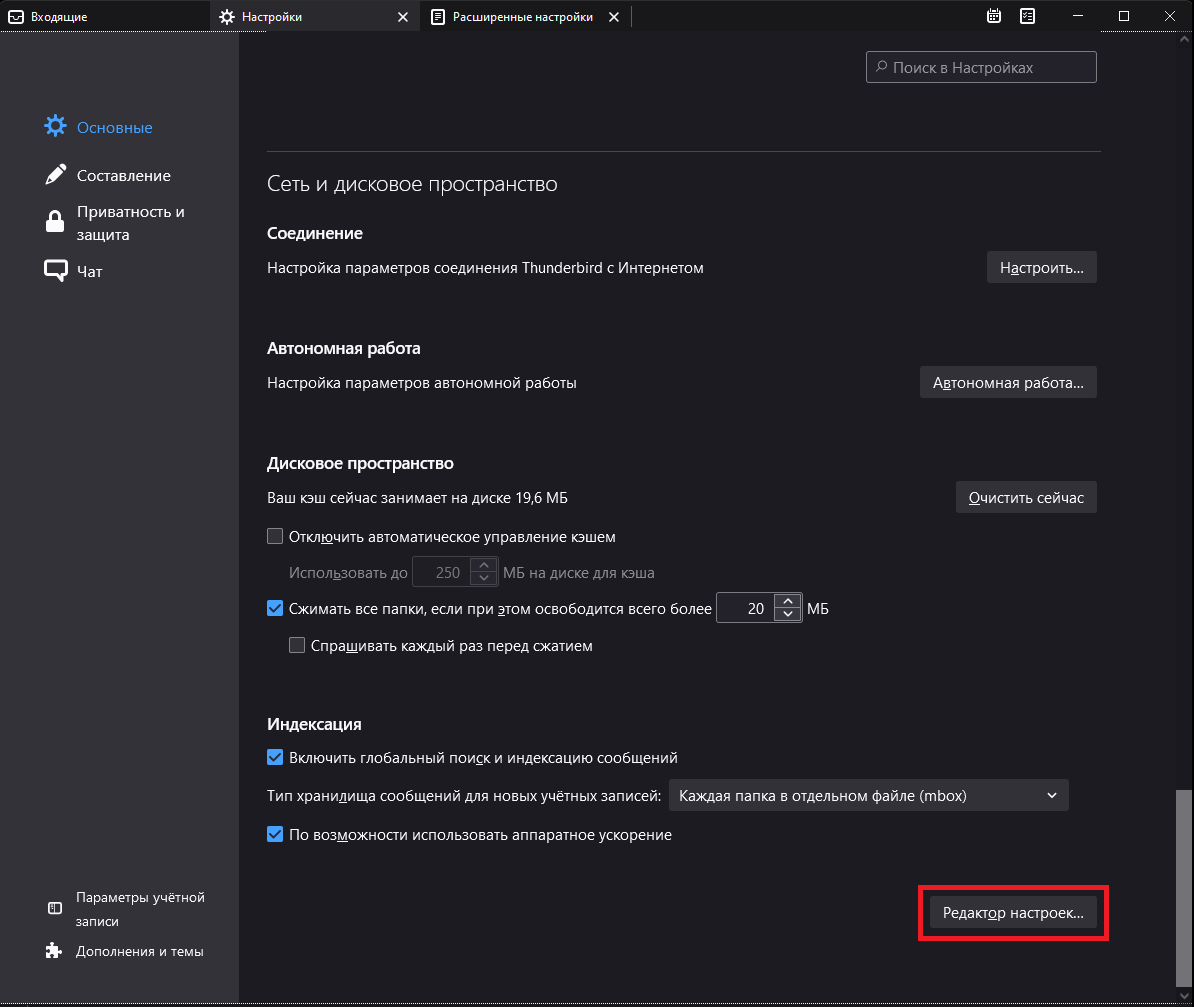
В строке поиска наберите security.ssl.enable_ocsp_must_staple и установите значение "false". После этого перезапустите программу.
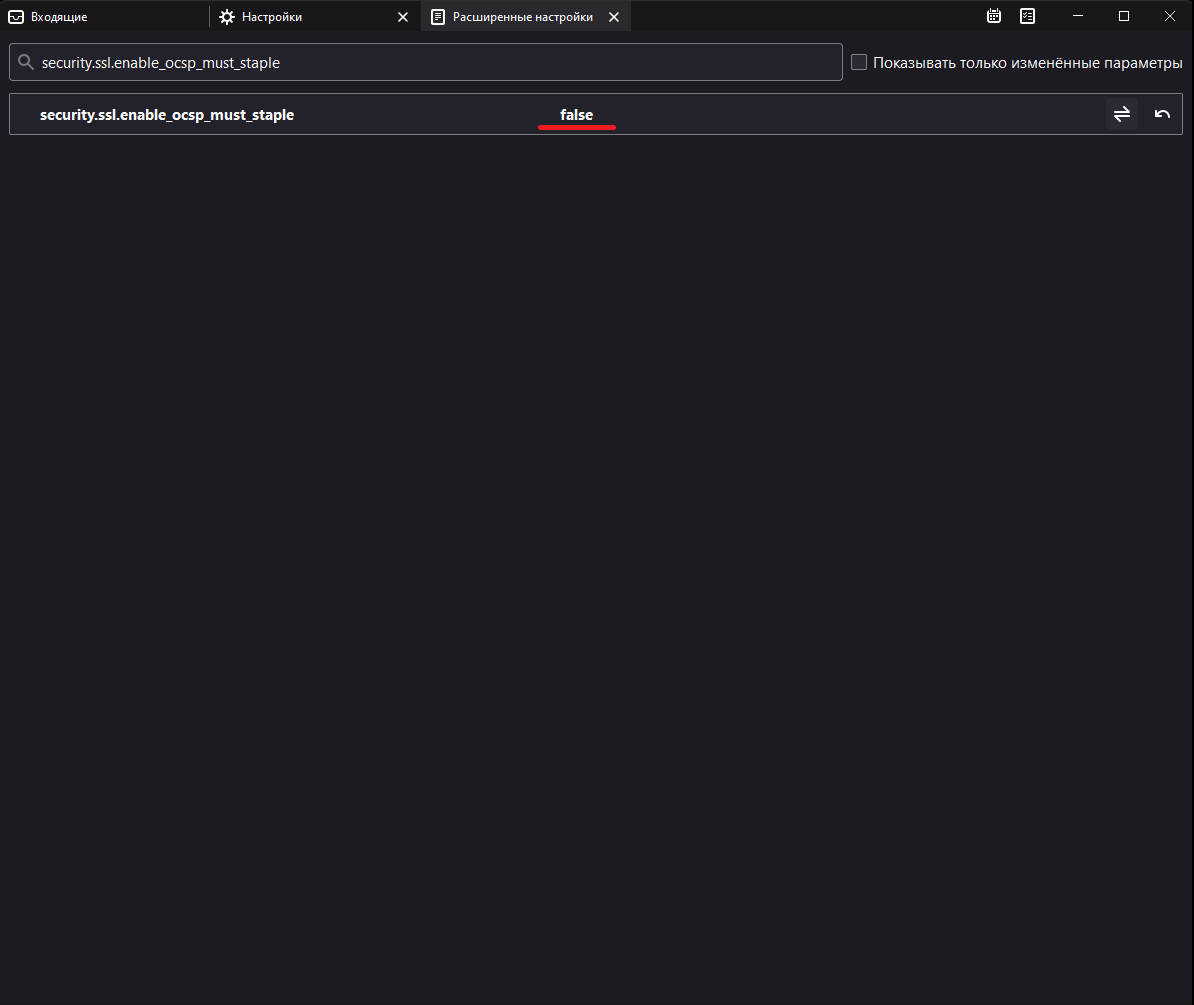
3.
Работа
с почтовыми сообщениями
Все
присланные
сообщения загружаются в папку Входящие.
Отправленные сообщения сохраняются в папке Sent
Items
[Отправленные].
Удаленные сообщения перемещаются в папку Deleted
Items
[Удаленные].
Начатые, но затем закрытые сообщения (которые не были отправлены)
сохраняются в папке Drafts
[Черновики].
Чтобы получить почту нажмите на панели инструментов кнопку
Получить.
Чтобы создать сообщение, нажмите на панели инструментов кнопку
Создать.
При создании сообщения в поле Кому...
обязательно напечатайте адрес электронной почты человека, которому
будет послано письмо.
В поле Тема
желательно написать главную тему сообщения, заключенную в одном или
нескольких словах.
В самом большом поле напечатайте само тело
сообщения.
Чтобы
приложить
к письму какой-нибудь файл, нажмите кнопку Вложить
В
открывшемся окне выберите файл (или файлы), который необходимо
отослать, и нажмите кнопку Открыть.
Когда
сообщение
будет полностью готово к отправке, нажмите кнопку
Отправить.
Для
получения
более полной информации об использовании программы рекомендуется
использовать сайт разработчика
https://support.mozilla.org/ru/products/thunderbird